Annuncio pubblicitario
Di recente ho suggerito che gli utenti che desiderano saltare da Windows XP dovrebbero considera invece un Mac Rifugiati di Windows XP: hai già considerato un MacBook Air?Gli utenti di Windows XP (e, in misura minore, Windows Vista e 7) hanno davanti a sé un percorso di aggiornamento infelice. Forse è il momento di abbandonare completamente Windows e prendere invece un MacBook Air. Leggi di più . Mentre continuo a pensare che sia una buona idea, molti lettori mi hanno definito pazzo; non tutti vogliono imparare a volare saltando da una scogliera. Chi vuole qualcosa di più familiare può sempre passa invece a Windows 7 4 modi economici per ottenere una copia legale di Windows 7Sembra che Microsoft stia colpendo l'unghia con Windows solo ogni altra versione. Windows 7 era uno di questi. Il fatto è che Microsoft non vende più Windows 7. Ecco le tue opzioni. Leggi di più e puoi renderlo quasi identico a Windows XP con alcune rapide modifiche.
Passaggio 1: Scarica The Luna Theme
L'aspetto predefinito che la maggior parte degli utenti di Windows XP conosce bene è il tema Luna. Ciò include la barra delle applicazioni blu e lo sfondo del desktop di colline erbose e ondulate.
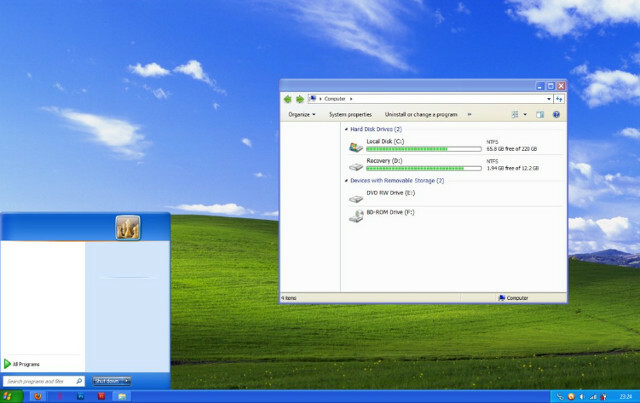
Windows 7 non include questo tema, ma puoi prenderlo da DeviantART, in cui un utente di nome Satukoro ha messo insieme una ricostruzione popolare. Tuttavia, non puoi ancora utilizzare il file .zip, quindi per ora mettilo da parte.
Passaggio 2: Scarica Universal Theme Patcher
Ora hai il tema Luna, ma Windows 7 non supporta completamente i temi di terze parti per impostazione predefinita. Per usarlo è necessario un altro programma chiamato Universal Theme Patcher. Puoi prenderlo da Bin tema, TCP-Z e alcuni altri siti Web. Molti altri siti Web che ospitano questa utility prova a installare adware Mantieni il tuo PC al riparo da pubblicità e virus con Lavasoft Ad-Aware + Free [Windows]Continuo a suggerire a tutti che eseguire Ad-Aware è una buona idea. Non deve necessariamente essere eseguito esclusivamente come unico software antivirus, ma ho scoperto che il team di Ad-Aware ha fatto un ... Leggi di più accanto ad esso, quindi fai attenzione a ciò che fai clic.
Passaggio 3: installare Universal Theme Patcher
Apertura di UTP file zip Qual è il miglior metodo di compressione dei file? MakeUseOf Tests Zip, RAR e altroLa compressione dei file è un'attività importante e comune che gli utenti spesso richiedono ai propri computer. Ridurre le dimensioni di un file semplifica l'email o il posizionamento su un'unità flash. Riduce anche l'utilizzo della larghezza di banda e ... Leggi di più ti presenterà due eseguibili. Uno avrà x86 nel nome del suo file, l'altro x64. Ricorda che x86 è per installazioni di Windows a 32 bit, mentre x64 è per installazioni di 64 bit. Installa qualunque sia appropriato per il tuo PC.
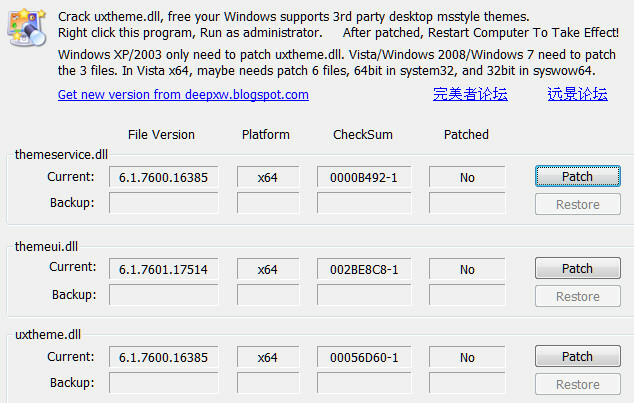
Il programma di installazione presenterà una finestra che ti dirà quale versione di Windows stai utilizzando e quanti file devono essere patchati. Clic sì continuare.
Ora vedrai un'interfaccia con tre sezioni. Ciascuno elenca un file che deve essere patchato. Fare clic su ciascun pulsante patch, quindi riavviare il computer.
Passaggio 4: installare i file dei temi
Ora trova il tema Luna .zip che hai scaricato e aprilo. Apri anche Esplora risorse e vai a C: \ Windows \ Risorse \ Temi. Copia i file dalla cartella zip temi cartella nella directory \ Themes.
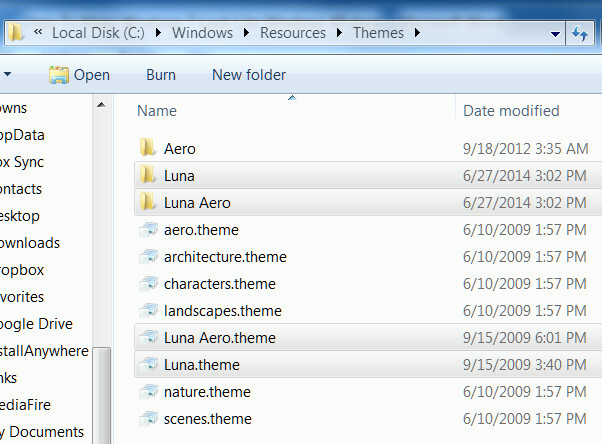
Fare clic con il tasto destro del mouse su uno spazio vuoto sul desktop e aprire Personalizzare. Nella finestra che si apre dovresti vedere un nuovo Temi installati categoria, che comprende Luna e Luna Aero. Scegli Luna per quel puro aspetto XP.
Passaggio 5: regolare la barra delle applicazioni
È più simile a XP! Ma aspetta - non hai finito. Ci sono alcune cose che il tema non cambierà e dobbiamo risolverli, a partire dalla barra delle applicazioni.
Fare clic con il tasto destro sulla barra delle applicazioni, fare clic su Proprietà, quindi modificare le seguenti opzioni nella finestra visualizzata.
Usa icone piccole: attiva
Pulsanti della barra delle applicazioni: impostare su Non combinare mai.
Area di notifica: personalizza in modo che la maggior parte delle icone sia disattivata o regola le tue preferenze.
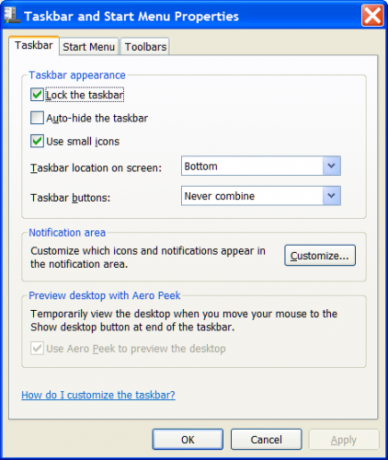
Applica tali modifiche e chiudi la finestra. Ora vedrai una barra delle applicazioni molto simile a Windows XP. Alcune icone potrebbero persistere perché sono bloccate, ma puoi rimuoverle facendo clic con il tasto destro sull'icona e quindi premendo Sblocca questo programma dalla barra delle applicazioni.
Passaggio 6: scaricare e installare Classic Shell
Per completare le modifiche, dovrai di nuovo andare oltre le opzioni predefinite. Fortunatamente c'è un programma chiamato Shell classico Windows 8 succhia di meno con la shell classicaRendi Windows 8 utilizzabile per le persone che pensano che non lo sia. Aggiungi un menu di avvio al desktop e modifica il comportamento di Explorer e Internet Explorer, tutto grazie a un software chiamato Classic ... Leggi di più che può cambiare le funzionalità dell'interfaccia principale. Vai a il sito Web Classic Shell, scaricare e quindi installarlo. Questo dovrebbe essere semplice; non ci sono versioni x64 o adware di cui preoccuparsi.
Passaggio 7: Cambia lo stile del menu Start in Luna
Apri l'applicazione Impostazioni menu Shell classico. Quando lo fai, vedrai la scheda Stile menu Start selezionata. Inizia selezionando il Classico con due colonne opzione.
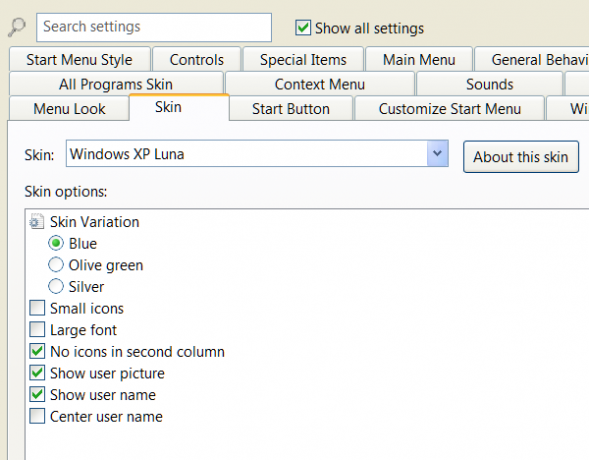
Ora vai al Pelle scheda. Fai clic sull'opzione a discesa e sulla selezione Luna di Windows XP. La skin si applica automaticamente quando la selezioni. Puoi giocare con alcune altre opzioni, come attivare o disattivare il nome utente. Li lascerò alle tue preferenze.
Passaggio 8: modifica del pulsante Start
Adesso sei vicino. Potresti notare che il pulsante di avvio di Windows 7 rimane e Classic Shell non fornisce un aspetto simile a XP. Non ti preoccupare. Check-out i forum della shell classica e scarica i pulsanti di avvio in stile XP forniti dalla community. Salvare l'immagine nella cartella di download o in un'altra posizione familiare.
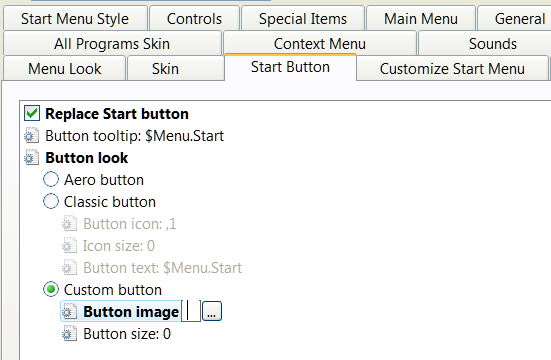
Ora apri la scheda Pulsante Start nell'applicazione Impostazioni menu Shell classico, fai clic sull'opzione Pulsante di opzione personalizzato, quindi fai clic su […] accanto a Immagine del pulsante. Passare al punto in cui è stata salvata l'immagine Start in stile XP e selezionarla.
Passaggio 9: modificare l'aspetto di Windows Explorer
Hai quasi finito. Apri l'utilità Impostazioni Explorer classico (si trova nella stessa cartella delle impostazioni del menu Shell classico). Nella finestra risultante vedrai l'opzione Windows XP Classic in alto. Seleziona quello.
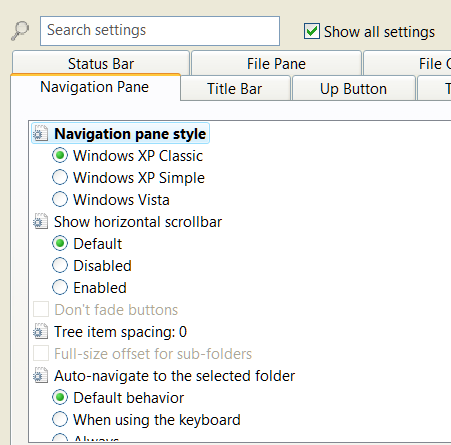
Personalmente, trovo che i pulsanti predefiniti di questa impostazione siano irrealisticamente grandi, quindi suggerisco di premere il tasto Mostra tutte le impostazioni casella di controllo. Questo rivelerà una serie di schede, una delle quali è Impostazioni barra degli strumenti. Apri quello, quindi deseleziona il Grandi pulsanti scatola.
Ora fai clic ok per uscire dall'utilità. Vicino Windows Explorer 3 Suggerimenti e trucchi avanzati per l'utilizzo di Windows ExplorerWindows Explorer è il file manager predefinito di Windows. La scorsa settimana ti ho presentato 3 semplici modi per migliorare Windows 7 Explorer modificando le funzionalità e sfruttandolo al massimo delle sue potenzialità. In questo articolo,... Leggi di più (se è già aperto), quindi riaprilo per vedere le modifiche.
Step 10: Goditi la dolce vittoria!
Se hai seguito esattamente questi passaggi, finirai con un'incarnazione di Windows 7 che è sorprendentemente simile a Windows XP. Troverai sorprendentemente pochi compromessi con questo approccio. Il menu di avvio, la barra delle applicazioni e Explorer aggiornati dovrebbero essere fluidi e stabili.
Puoi personalizzare ulteriormente la tua esperienza facendo un giro nella Classic Shell. La tua immaginazione è il limite, poiché lo strumento ti consente di modificare le dimensioni del carattere, la spaziatura, la dimensione del pulsante, il tipo di pulsante e molto altro. Queste impostazioni possono essere utilizzate per emulare ulteriormente XP o per personalizzare Windows a proprio piacimento.
Pensi che Windows 7 abbia un bell'aspetto nella pelle di XP? Fateci sapere nei commenti!
Matthew Smith è uno scrittore freelance che vive a Portland nell'Oregon. Scrive e cura anche per Digital Trends.

